遥感实验三(图像分割)2010
实验三计算机遥感图像处理
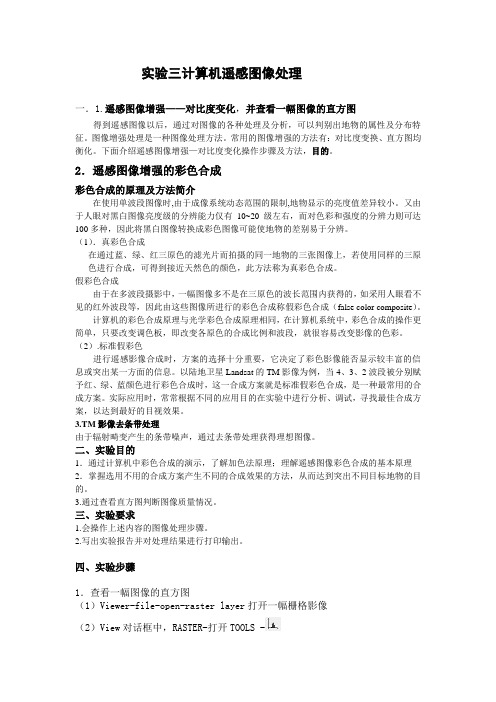
实验三计算机遥感图像处理一.1.遥感图像增强——对比度变化,并查看一幅图像的直方图得到遥感图像以后,通过对图像的各种处理及分析,可以判别出地物的属性及分布特征。
图像增强处理是一种图像处理方法。
常用的图像增强的方法有:对比度变换、直方图均衡化。
下面介绍遥感图像增强—对比度变化操作步骤及方法,目的。
2.遥感图像增强的彩色合成彩色合成的原理及方法简介在使用单波段图像时,由于成像系统动态范围的限制,地物显示的亮度值差异较小。
又由于人眼对黑白图像亮度级的分辨能力仅有10~20级左右,而对色彩和强度的分辨力则可达100多种,因此将黑白图像转换成彩色图像可能使地物的差别易于分辨。
(1).真彩色合成在通过蓝、绿、红三原色的滤光片而拍摄的同一地物的三张图像上,若使用同样的三原色进行合成,可得到接近天然色的颜色,此方法称为真彩色合成。
假彩色合成由于在多波段摄影中,一幅图像多不是在三原色的波长范围内获得的,如采用人眼看不见的红外波段等,因此由这些图像所进行的彩色合成称假彩色合成(false color composite)。
计算机的彩色合成原理与光学彩色合成原理相同,在计算机系统中,彩色合成的操作更简单,只要改变调色板,即改变各原色的合成比例和波段,就很容易改变影像的色彩。
(2).标准假彩色进行遥感影像合成时,方案的选择十分重要,它决定了彩色影像能否显示较丰富的信息或突出某一方面的信息。
以陆地卫星Landsat的TM影像为例,当4、3、2波段被分别赋予红、绿、蓝颜色进行彩色合成时,这一合成方案就是标准假彩色合成,是一种最常用的合成方案。
实际应用时,常常根据不同的应用目的在实验中进行分析、调试,寻找最佳合成方案,以达到最好的目视效果。
3.TM影像去条带处理由于辐射畸变产生的条带噪声,通过去条带处理获得理想图像。
二、实验目的1.通过计算机中彩色合成的演示,了解加色法原理;理解遥感图像彩色合成的基本原理2.掌握选用不用的合成方案产生不同的合成效果的方法,从而达到突出不同目标地物的目的。
遥感图像解译实验报告
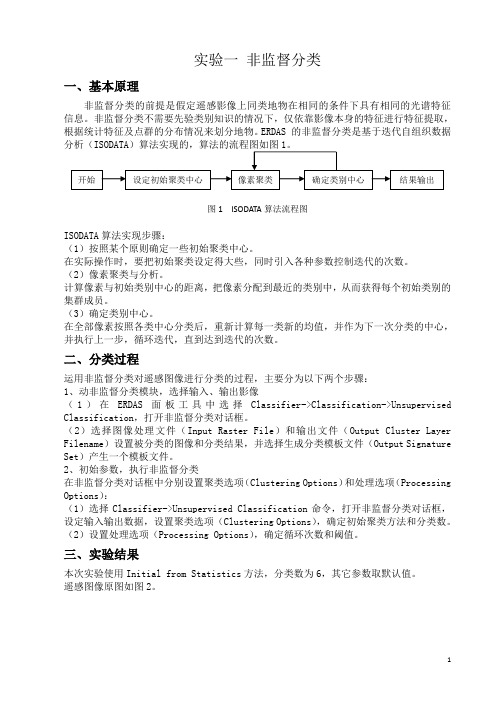
实验一非监督分类一、基本原理非监督分类的前提是假定遥感影像上同类地物在相同的条件下具有相同的光谱特征信息。
非监督分类不需要先验类别知识的情况下,仅依靠影像本身的特征进行特征提取,根据统计特征及点群的分布情况来划分地物。
ERDAS 的非监督分类是基于迭代自组织数据图1 ISODATA算法流程图ISODATA算法实现步骤:(1)按照某个原则确定一些初始聚类中心。
在实际操作时,要把初始聚类设定得大些,同时引入各种参数控制迭代的次数。
(2)像素聚类与分析。
计算像素与初始类别中心的距离,把像素分配到最近的类别中,从而获得每个初始类别的集群成员。
(3)确定类别中心。
在全部像素按照各类中心分类后,重新计算每一类新的均值,并作为下一次分类的中心,并执行上一步,循环迭代,直到达到迭代的次数。
二、分类过程运用非监督分类对遥感图像进行分类的过程,主要分为以下两个步骤:1、动非监督分类模块,选择输入、输出影像(1)在ERDAS面板工具中选择Classifier->Classification->Unsupervised Classification,打开非监督分类对话框。
(2)选择图像处理文件(Input Raster File)和输出文件(Output Cluster Layer Filename)设置被分类的图像和分类结果,并选择生成分类模板文件(Output Signature Set)产生一个模板文件。
2、初始参数,执行非监督分类在非监督分类对话框中分别设置聚类选项(Clustering Options)和处理选项(Processing Options):(1)选择Classifier->Unsupervised Classification命令,打开非监督分类对话框,设定输入输出数据,设置聚类选项(Clustering Options),确定初始聚类方法和分类数。
(2)设置处理选项(Processing Options),确定循环次数和阈值。
遥感实验三(图像分割)2010
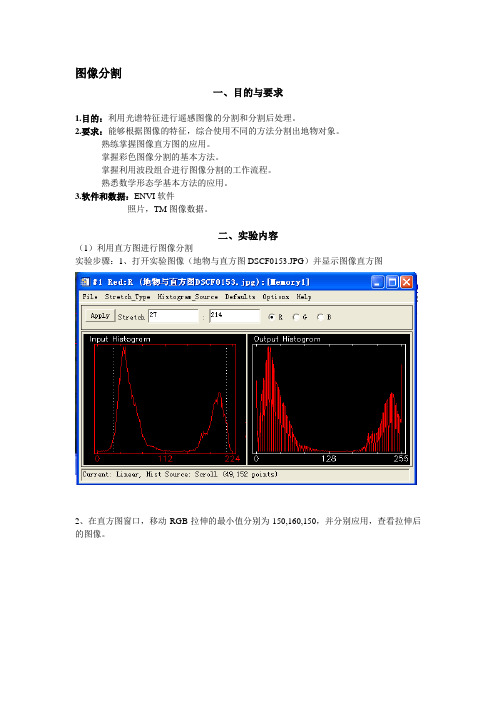
卷积滤波
卷积(Convolutions)滤波是通过消除特定的空间频率来使图像增强,根据增强类型(低频、中频和高频)不同可分为低通滤波、带通滤波和高通滤波。此外还可以增强图像某些方向特征的方向滤波等。它们的核心部分是卷积核。ENVI提供很多卷积核,包括高通滤波(High Pass)、低通滤波(Low Pass)、拉普拉斯算子(Laplacian)、方向滤波(Directional)、高斯高通滤波(Gaussian High Pass)、高斯低通滤波(Gaussian Low Pass)、中值滤波(Median)、Sobel、Roberts,还可以自定义卷积核。具体操作如下:
下面对ENVI中各种滤波作一个简单的说明,如表5.1。
表5.1 各种滤波说明
滤波
说明
高通滤波器(High Pass)
高通滤波在保持图像高频信息的同时,消除了图像中的低频成分。它可以用来增强纹理、边缘等信息。高通滤波通过运用一个具有高中心值的变换核来完成(周围通常是负值权重)。ENVI默认的高通滤波器使用3×3的变换核(中心值为“8”,周围像元值为“-1”),高通滤波卷积核的维数必须是奇数。
二、实验内容
(1)利用直方图进行图像分割
实验步骤:1、打开实验图像(地物与直方图DSCF0153.JPG)并显示图像直方图
2、在直方图窗口,移动RGB拉伸的最小值分别为150,160,150,并分别应用,查看拉伸后的图像。
原图:
最小值150的拉伸:
最小值160的拉伸:
去除天空的操作:(菜单—basictools—bandmath)
3)Editable Kernel
卷积核中各项的值。在文本框中双击鼠标可以进行编辑,选择File->Save Kernel或者Restore Kernel,可以把卷积核保存为文件(.ker)或者打开一个卷积核文件。
遥感实验报告裁剪拼接(3篇)
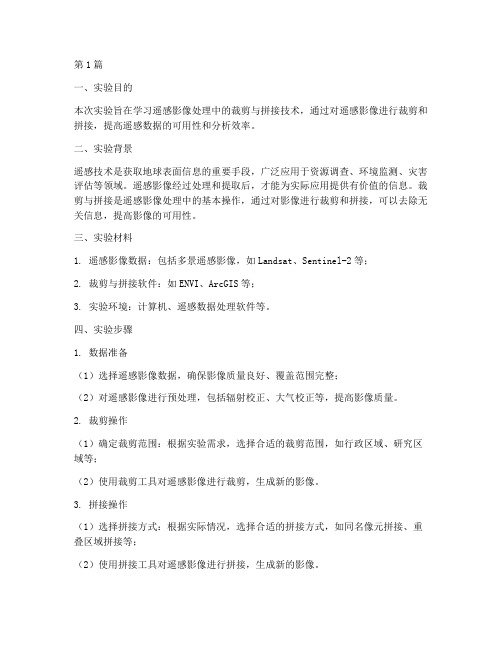
第1篇一、实验目的本次实验旨在学习遥感影像处理中的裁剪与拼接技术,通过对遥感影像进行裁剪和拼接,提高遥感数据的可用性和分析效率。
二、实验背景遥感技术是获取地球表面信息的重要手段,广泛应用于资源调查、环境监测、灾害评估等领域。
遥感影像经过处理和提取后,才能为实际应用提供有价值的信息。
裁剪与拼接是遥感影像处理中的基本操作,通过对影像进行裁剪和拼接,可以去除无关信息,提高影像的可用性。
三、实验材料1. 遥感影像数据:包括多景遥感影像,如Landsat、Sentinel-2等;2. 裁剪与拼接软件:如ENVI、ArcGIS等;3. 实验环境:计算机、遥感数据处理软件等。
四、实验步骤1. 数据准备(1)选择遥感影像数据,确保影像质量良好、覆盖范围完整;(2)对遥感影像进行预处理,包括辐射校正、大气校正等,提高影像质量。
2. 裁剪操作(1)确定裁剪范围:根据实验需求,选择合适的裁剪范围,如行政区域、研究区域等;(2)使用裁剪工具对遥感影像进行裁剪,生成新的影像。
3. 拼接操作(1)选择拼接方式:根据实际情况,选择合适的拼接方式,如同名像元拼接、重叠区域拼接等;(2)使用拼接工具对遥感影像进行拼接,生成新的影像。
4. 质量评估(1)检查拼接后的影像是否完整,是否存在缝隙、错位等问题;(2)分析拼接区域的地物特征,确保拼接效果良好。
五、实验结果与分析1. 裁剪结果经过裁剪操作,生成了新的遥感影像,去除了无关信息,提高了影像的可用性。
2. 拼接结果经过拼接操作,生成了新的遥感影像,拼接区域地物特征良好,拼接效果满意。
3. 质量评估(1)拼接后的影像完整,无缝隙、错位等问题;(2)拼接区域地物特征良好,拼接效果满意。
六、实验结论通过本次实验,掌握了遥感影像的裁剪与拼接技术,提高了遥感数据的可用性和分析效率。
在实际应用中,可根据具体需求选择合适的裁剪与拼接方法,为遥感数据处理提供有力支持。
七、实验心得1. 裁剪与拼接是遥感影像处理中的基本操作,对于提高遥感数据的可用性具有重要意义;2. 在实际操作中,应根据具体需求选择合适的裁剪与拼接方法,确保拼接效果良好;3. 学习遥感影像处理技术,有助于提高遥感数据的分析和应用水平。
卫星遥感图像处理中的图像分割算法使用技巧探究
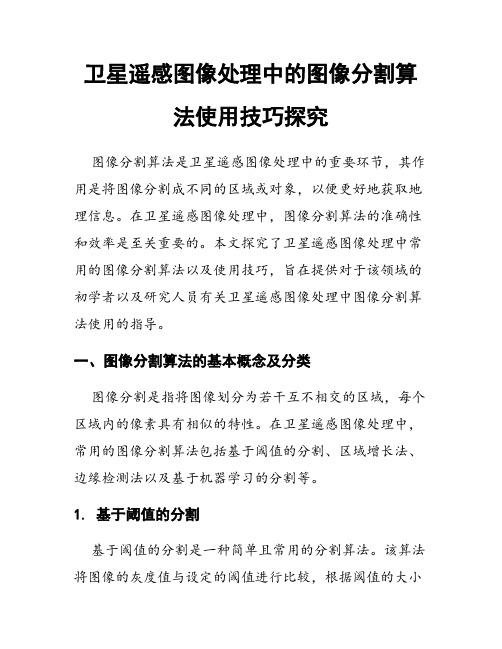
卫星遥感图像处理中的图像分割算法使用技巧探究图像分割算法是卫星遥感图像处理中的重要环节,其作用是将图像分割成不同的区域或对象,以便更好地获取地理信息。
在卫星遥感图像处理中,图像分割算法的准确性和效率是至关重要的。
本文探究了卫星遥感图像处理中常用的图像分割算法以及使用技巧,旨在提供对于该领域的初学者以及研究人员有关卫星遥感图像处理中图像分割算法使用的指导。
一、图像分割算法的基本概念及分类图像分割是指将图像划分为若干互不相交的区域,每个区域内的像素具有相似的特性。
在卫星遥感图像处理中,常用的图像分割算法包括基于阈值的分割、区域增长法、边缘检测法以及基于机器学习的分割等。
1. 基于阈值的分割基于阈值的分割是一种简单且常用的分割算法。
该算法将图像的灰度值与设定的阈值进行比较,根据阈值的大小决定像素属于前景或背景。
常见的阈值分割算法包括全局阈值法、自适应阈值法以及基于直方图的阈值法等。
2. 区域增长法区域增长法是一种基于像素的分割算法,其原理是从种子点开始,根据预设的条件逐步扩展区域。
该算法通常需要提前设定一些种子点,并利用像素之间的相似性进行区域的扩张,直到满足停止条件。
区域增长法通常能更好地适应图像的复杂结构。
3. 边缘检测法边缘检测法是通过检测图像中不连续的强度变化来实现图像分割的算法。
该算法可通过检测图像中的边缘来分割出不同的区域。
常见的边缘检测算法有Sobel、Canny和Laplacian等。
4. 基于机器学习的分割基于机器学习的分割算法是近年来发展起来的一种先进的图像分割方法。
该算法通过训练模型,自动从图像中学习分割的规则。
常见的机器学习算法包括K-means聚类、支持向量机(SVM)、随机森林和深度学习等。
二、卫星遥感图像处理中图像分割算法的使用技巧在卫星遥感图像处理中,图像分割算法的使用技巧是影响分割结果准确性和效率的关键。
以下是一些在卫星遥感图像处理中使用图像分割算法的技巧:1. 选择适合的图像分割算法不同的图像分割算法适用于不同的图像特性和任务需求。
遥感实验三 格式转换与合成拆分
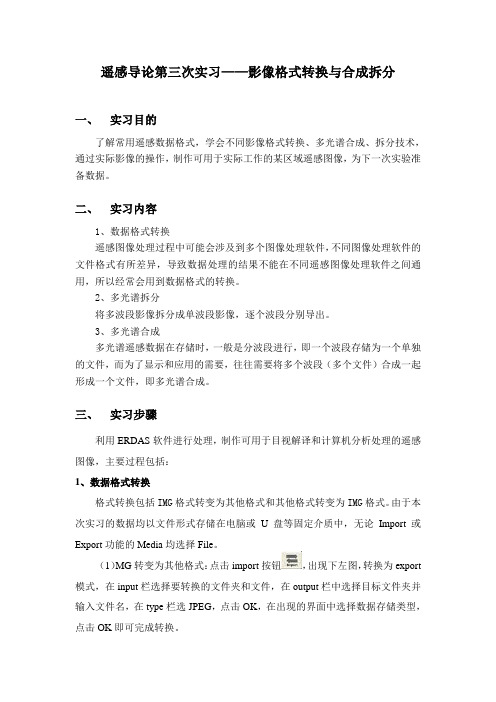
遥感导论第三次实习——影像格式转换与合成拆分一、实习目的了解常用遥感数据格式,学会不同影像格式转换、多光谱合成、拆分技术,通过实际影像的操作,制作可用于实际工作的某区域遥感图像,为下一次实验准备数据。
二、实习内容1、数据格式转换遥感图像处理过程中可能会涉及到多个图像处理软件,不同图像处理软件的文件格式有所差异,导致数据处理的结果不能在不同遥感图像处理软件之间通用,所以经常会用到数据格式的转换。
2、多光谱拆分将多波段影像拆分成单波段影像,逐个波段分别导出。
3、多光谱合成多光谱遥感数据在存储时,一般是分波段进行,即一个波段存储为一个单独的文件,而为了显示和应用的需要,往往需要将多个波段(多个文件)合成一起形成一个文件,即多光谱合成。
三、实习步骤利用ERDAS软件进行处理,制作可用于目视解译和计算机分析处理的遥感图像,主要过程包括:1、数据格式转换格式转换包括IMG格式转变为其他格式和其他格式转变为IMG格式。
由于本次实习的数据均以文件形式存储在电脑或U盘等固定介质中,无论Import或Export功能的Media均选择File。
(1)MG转变为其他格式:点击import按钮,出现下左图,转换为export 模式,在input栏选择要转换的文件夹和文件,在output栏中选择目标文件夹并输入文件名,在type栏选JPEG,点击OK,在出现的界面中选择数据存储类型,点击OK即可完成转换。
(2)其他格式转变为IMG格式:步骤和上一步大致相同,只是使用格式转换中的Import模块,不做详述。
试自行将任一副图像格式转变为IMG,并比较有地理坐标的影像转变为IMG格式和无地理坐标的影像转变为IMG格式后的影像差异。
2、多波段拆分为单波段点击Modeler—>Model Maker,弹出如下页面如下图所示工具栏中图标:栅格型图标为导入影像,圆形图标为运算式,箭头型图标可建立影像与运算式的联系。
现在并未做任何设置,因此图标下方有问号。
遥感实验报告-影像地图制图
《遥感解译与制图》实验报告影像地图制图
班级:620707
学号:62070715
姓名:王聪
日期:2010/4/18
要求:对实验目的与要求、实验内容进行简要说明,重点说明实验步骤及相应结果(附相关的图像、图形等),并对存在问题进行适当说明和分析。
一实验目的与要求
目的:以辽宁省葫芦岛市所在地为研究区,利用Land sat /ETM+遥感数据,通过遥感数字图像处理及分幅,进行影像地图制图,最终提交1∶5万锦西县影像地图及实验报告。
要求:
1、掌握遥感影像制图的分幅方法
2、掌握影像地图制图要素的制作规范及方法
二实验内容
利用E nvi给图像添加网格线和比例尺,在利用photo shop软件对图像进行制作,包括添加图框,标题,图例等。
三实验步骤及相应结果
1添加网格线
给图像添加网格线:
对网格线进行设置:
结果:
2添加比例尺
结果:
3输出图像
4用photoshop对图像进行制作
用到的主要工具有文字编辑,画线等。
5最终结果:
遇到的问题:
一开始在photo shop中总是无法编辑文字,和同学交流,发现有好几个同学也遇到了同样的问题,后来在E nvi输出图像的时候选择JPEG格式,就可以进行文字编辑了。
收获:
通过本实验,了解了photo shop的一些简单的图像处理功能。
理解了影像地图制图的一般过程。
遥感数据图像处理实验三、遥感图像的几何校正与裁剪
实验三、遥感图像的几何校正与裁剪实验内容:1.图像分幅裁剪(Subset Image)2.图像几何校正(Geometric Correction)3.图像拼接处理(Mosaic Imgaes)4.生成三维地形表面(3D Surfacing)1.图像分幅裁剪在实际工作中,经常需要根据研究工作范围对图像进行分幅裁剪,按照ERDAS IMAGINE 8.4实现图像分幅裁剪的过程,可以将图像分幅裁剪为两类型:规则分幅裁剪,不规则分幅裁剪。
1.1规则分幅裁剪(以c:\Program File\ IMAGINE 8.4\examples\lanier.img为例)规则分幅裁剪是指裁剪图像的范围是一个矩形,通过左上角和右上角两点的坐标可以确定图像的裁剪位置,过程如下:方法一:→ERDAS IMAGINE 8.4 图标面板菜单条:Main→Data Preparation(或单击ERDAS IMAGINE 8.4 图标面板工具条“DataPrep”图标)→打开Data Preparation 对话框→单击Subset Image按钮,打开Subset对话框在Subset对话框中需要设置下列参数:→输入文件名(Input File):lanier.img→输出文件名(Output File):lanier_sub.img→坐标类型(Coordinate Type):Map→裁剪范围(Subset Definition):ULX、ULY、LRX、LRY(注:ULX,ULY是指左上角的坐标,LRX,LRY是指右上角的坐标,缺省状态为整个图像范围)→输出数据类型(Output Data Type):Unsigned 8 Bit→输出文件类型(Output Layer Type):Continuous→输出统计忽略零值:Ignore Zero In Output Stats→输出像元波段(Select Layers):2,3,4→OK(关闭Subset对话框,执行图像裁剪)方法二:→ERDAS IMAGINE 8.4图标面板菜单条:Main→Start IMAGINE Viewer(或单击RDAS IMAGINE 8.4图标面板工具条“Viewer”图标)→打开一个二维视窗→单击视窗工具条最左端的“打开文件”图标→打开Select Layer To Add对话框在Select Layer To Add对话框完成以下设置:→Look In:examples→File Name:lanier.img→Files of type:IMAGINE Image→双击OK按钮→在二维视窗中打开lanier.img文件→单击ERDAS IMAGINE 8.4 图标面板工具条“DataPrep”图标 →打开Data Preparation对话框→单击Subset Image按钮→打开Subset对话框在Subset对话框中需要设置下列参数:→输入文件名(Input File):lanier.img→输出文件名(Output File):lanier_sub.img→坐标类型(Coordinate Type):Map→输出数据类型(Output Data Type):Unsigned 8 Bit →输出文件类型(Output Layer Type):Continuous→输出统计忽略零值:Ignore Zero In Output Stats→输出像元波段(Select Layers):2,3,4→单击From Inquire Box按钮→打开Invalid Coordinate Type对话框→单击Continue→在显示图像文件lanier.img视窗中单击工具条的“+”按钮,打开Inquire Cursor 对话框,在视窗中移动十字光标,确定裁剪范围左上角和右下角,读取其坐标分别填入Subset Image对话框的ULX,ULY中和LRX,LRY中→单击OK按钮(关闭Subset对话框,执行图像裁剪)方法三:首先在视窗中打开lanier.img文件→AOI→Tools打开AOI工具面板→单击矩形框确定裁剪范围→File→Save→AOI Layer As→打开Save AOI As对话框,输入文件名:2→单击OK(退出Save AOI As对话框)→单击ERDAS IMAGINE 8.4 图标面板工具条“DataPrep”图标 →打开Data Preparation对话框→单击Subset Image按钮→打开Subset对话框在Subset对话框中需要设置下列参数:→输入文件名(Input File):lanier.img→输出文件名(Output File):lanier_sub.img→坐标类型(Coordinate Type):Map→输出数据类型(Output Data Type):Unsigned 8 Bit→输出文件类型(Output Layer Type):Continuous →输出统计忽略零值:Ignore Zero In Output Stats →输出像元波段(Select Layers):2,3,4→单击AOI按钮→打开Choose AOI对话框→在Choose AOI对话框作如下设置:→AOI Source:File→AOI File:2→单击OK(退出Choose AOI对话框)→单击OK(退出Subset对话框,执行图像裁剪)→单击OK(退出Modeler对话框,完成图像裁剪)1.2不规则分幅裁剪不规则分幅裁剪是指裁剪图像的边界范围是个任意多边形,无法通过左上角和右下角两点的坐标确定图像的裁剪位置,而必须事先生成一个完整的闭合多边形区域,可以是一个AOI多边形,也可以是ArcInfo的一个Polygon Coverage,针对不同的情况采用不同的裁剪过程。
遥感数字图像处理教程图像分割
通过直方图得到阈值 T
通过直方图得到阈值 对噪音的处理 对直方图进行平滑处理,如最小二乘法,等不过点插值。
通过边界特性选择阈值 基本思想: 如果直方图的各个波峰很高、很窄、对称,且被很深的波谷分开时,有利于选择 阈值。 为了改善直方图的波峰形状,我们只把区域边缘的像素绘入直方图,而不考虑区 域中间的像素。 用微分算子,处理图像,使图像只剩下边界中心两边的值。
通过边界特性选择阈值 基本思想: 这种方法有以下优点: 1)在前景和背景所占区域面积差别很大时,不会造一个灰度级的波峰过高,而另一个 过低 2)边缘上的点在区域内还是区域外的概率是相等的,因此可以增加波峰的对称性 3)基于梯度和拉普拉斯算子选择的像素,可以增加波峰的高度
通过边界特性选择阈值
阈值分割法 阈值分割法的特点: 适用于物体与背景有较强对比的情况,重要的是背景或物体的灰度比较单一 。(可通过先求背景,然后求反得到物体) 这种方法总可以得到封闭且连通区域的边界。
f(x0,y0) T
灰度值
通过交互方式得到阈值
基本思想:
在通过交互方式下,得到对象(或背景 )的灰度值,比得到阈值T容易得多 。
基于多个变量的阈值 基本思想:把前面的方法扩展到多维空间,则寻找波谷的过程,变为寻找点簇的过程 。 算法实现: 各维分量波谷之间进行逻辑与运算,从波谷重合的点,得到实际的阈值T。 应用场合:有多个分量的颜色模型,如RGB模型、CMYK模型、HSI模型
8.3 边缘检测 一、边缘的定义
图像中像素灰度有阶跃变化或屋顶变化的那些 像素的集合。
算法的实现:
1)对图像进行梯度计算,得到梯度图像。
2)得到梯度值最大的那一部分(比如10%)
的像素直方图
3)通过直方图的谷底,得到阈值T。
遥感图像的分割技术
遥感图像的分割技术摘要:图像作为直接而丰富的信息载体已经成为人类获取和利用信息的重要来源和手段。
图像分割是图像处理中很重要的技术,也是图像分析和图像理解的关键一步。
本文系统地分析了图像分割技术的现状、分类方法和现在流行各种新的分割方法。
首先,简单介绍了图像分割的传统方法,包括基于区域的、基于边缘的和两者结合的图像分割方法。
然后,分别从数学形态学、模糊集、神经网络、支持向量机、图论等方面对图像分割方法进行了重点论述,并对应用每一种理论的最新研究进展作了介绍。
最后,对图像分割的发展趋势进行了展望。
关键词:图像分割;边缘检测;区域分割;分水岭;模糊集;神经网络;支持向量机;位图1、引言图像分割就是指把图像分成互不重叠的区域并提取出感兴趣目标的技术[1]。
遥感图像以其良好的时相性和丰富的信息量和逐步提高的分辨率等特点逐步在国民生活的各个领域发挥了极大地作用,因此我们利用图像分割技术对其进行深入的研究、发掘其中隐含的信息具有非常重要的意义。
同时遥感图像通常表现为对比度低,区域特征因不同的拍摄条件而产生较大变化,不同区域之间的边界模糊,以及形状结构和细微结构分布复杂多样,图像信息容量大等特点加大了我们进行分割的难度。
顾名思义遥感图像分割就是对遥感图像进行分割的技术。
它是对遥感图像进行处理和应用的基础,是遥感图像处理和分析的关键步骤,他可以将原始图像转化为更抽象、更紧凑的形式,使得高层的分析和决策成为可能。
本文的内容组织结构如下:首先,介绍了一下常见的几种图像分割方法;其次,阐述了基于特定理论的图像分割新算法;最后,对图像分割技术的发展趋势做了一些展望。
2、图像分割算法的分类为了有效的分割各种各样的图像,人们已经提出了很多分割方法。
按分割的途径和实现原理的不同,主要分为以下三种形式:基于边缘提取的方法、基于区域的方法以及二者结合的方法。
2.1基于边缘的图像分割方法边缘是指图像中像素灰度有阶跃状或屋顶状变化的那些像素的集合。
- 1、下载文档前请自行甄别文档内容的完整性,平台不提供额外的编辑、内容补充、找答案等附加服务。
- 2、"仅部分预览"的文档,不可在线预览部分如存在完整性等问题,可反馈申请退款(可完整预览的文档不适用该条件!)。
- 3、如文档侵犯您的权益,请联系客服反馈,我们会尽快为您处理(人工客服工作时间:9:00-18:30)。
图像分割一、目的与要求1.目的:利用光谱特征进行遥感图像的分割和分割后处理。
2.要求:能够根据图像的特征,综合使用不同的方法分割出地物对象。
熟练掌握图像直方图的应用。
掌握彩色图像分割的基本方法。
掌握利用波段组合进行图像分割的工作流程。
熟悉数学形态学基本方法的应用。
3.软件和数据:ENVI软件照片,TM图像数据。
二、实验内容(1)利用直方图进行图像分割实验步骤:1、打开实验图像(地物与直方图DSCF0153.JPG)并显示图像直方图2、在直方图窗口,移动RGB拉伸的最小值分别为150,160,150,并分别应用,查看拉伸后的图像。
原图:最小值150的拉伸:最小值160的拉伸:去除天空的操作:(菜单—basictools—bandmath)结果:(2)彩色图像分割1、提取图像中的兰花实验步骤:打开兰花.jpg使用直方图分割:(b1 gt b2)*(b1 gt b3) 结果:2、去除背景噪声实验步骤:打开娃娃.bmp直方图:(图像灰度值大部分处于高亮区域)直方图拉伸R:154~184G:8~100B:0~160M1:通过波段运算float(b1)/float(b2)M2:b1 gt 0.98M3:RGB/M2(和原图对比色调变冷)M4:(1-b1)*255M5:b1(M3 R通道)+b2(M4)进行RGB合成(M5、M3_G、M3_B)3、去除背景噪声,增强图像中的字符信息实验步骤:图像JH0001.jpg提取表达式:255*(1-((b3 lt 200) and (b2 lt 100)and (b1 lt 100))) 原图:提取后:(3)提取TM图像中的水体信息思路:寻找指定地物与其他地物差异最大的波段或波段组合,构造代数表达式产生新的图像,使用阀值进行分割。
(4)提取线性地物信息图像:IKN NJ PAN.bmp3*3高斯低通滤波处理后对3*3高斯低通滤波处理后再使用3*3拉普拉斯低通滤波对图像进行滤波处理1、高斯低通结果:2、拉普拉斯算子结果:上图结果ge 250(5)图像数学形态学基本方法1、二值数据的形态学处理:腐蚀:膨胀:开运算:闭运算:2、灰度值数据的形态学处理原图:腐蚀处理后:(6)栅格矢量化操作:Vector—Raster to Vector 输入数据:对DN=1的结果进行矢量化结果:要想输出矢量数据,只需再执行evf文件转shp文件即可在arcmap等软件打开附录:卷积滤波卷积(Convolutions)滤波是通过消除特定的空间频率来使图像增强,根据增强类型(低频、中频和高频)不同可分为低通滤波、带通滤波和高通滤波。
此外还可以增强图像某些方向特征的方向滤波等。
它们的核心部分是卷积核。
ENVI 提供很多卷积核,包括高通滤波(High Pass)、低通滤波(Low Pass)、拉普拉斯算子(Laplacian)、方向滤波(Directional)、高斯高通滤波(Gaussian High Pass)、高斯低通滤波(Gaussian Low Pass)、中值滤波(Median)、Sobel、Roberts,还可以自定义卷积核。
具体操作如下:(1)打开自带图像文件can_tmr.img。
(2)在主菜单中,选择Filter->Convolutions and Morphology。
(3)在Convolutions and Morphology Tool中,选择Covolutions->滤波类型。
(4)不同的滤波类型对应不同的参数,主要包括三项参数:1) Kernel Size卷积核大小,以奇数来表示,如3x3、5x5等,有些卷积核是不能改变大小,包括Sobel 和 Roberts。
默认卷积核是正方形,如果需要使用非正方形,选择Options-> Square kernel。
2) Image Add Back输入一个加回值(add back)。
将原始图像中的一部分“加回”到卷积滤波结果图像上,有助于保持图像的空间连续性,该方法经常用于图像锐化。
“加回”值是原始图像在结果输出图像中所占的百分比。
例如:如果为“加回”值输入40%,那么40%的原始图像将被“加回”到卷积滤波结果图像上,并生成最终的结果图像。
3) Editable Kernel卷积核中各项的值。
在文本框中双击鼠标可以进行编辑,选择File->Save Kernel或者Restore Kernel,可以把卷积核保存为文件(.ker)或者打开一个卷积核文件。
(5)卷积增强图像中的单个波段:a)选择Covolutions->High Pass,其它项按照默认设置,单击Quick Apply按钮,第一次点击此按钮会提示选择选择增强的波段,增强后的波段在Display中显示。
如果要更改卷积增强波段,选择Options-> ChangeQuick-Apply Input Band。
b)选择File-> Save Quick Result to File,可以将增强结果保存。
(6)卷积增强图像文件:a)单击Apply To File按钮,在Convolution Input File对话框中选择图像文件。
b)选择输出路径及文件名。
图5.1 Convolutions and Morphology Tool下面对ENVI中各种滤波作一个简单的说明,如表5.1。
表5.1 各种滤波说明滤波说明高通滤波器(High Pass)高通滤波在保持图像高频信息的同时,消除了图像中的低频成分。
它可以用来增强纹理、边缘等信息。
高通滤波通过运用一个具有高中心值的变换核来完成(周围通常是负值权重)。
ENVI默认的高通滤波器使用3×3的变换核(中心值为“8”,周围像元值为“-1”),高通滤波卷积核的维数必须是奇数。
低通滤波器(Low Pass)低频滤波保存了图像中的低频成分,使图像平滑。
ENVI默认的低通滤波器使用3×3的变换核,每个变换核中的元素包含相同的权重,使用外围值的均值来代替中心像元值。
拉普拉斯算子(Laplacian)拉普拉斯滤波是边缘增强滤波,它的运行不用考虑边缘的方向。
拉普拉斯滤波强调图像中的最大值,它通过运用一个具有高中心值的变换核来完成(一般来说,外围南北向与东西向权重均为负值,角落为“0”)。
ENVI中默认的拉普拉斯滤波使用一个大小为3x3,中心值为“4”,南北向和东西向均为“-1”的变换核。
所有的拉普拉斯滤波卷积核的维数都必须是奇数。
方向滤波器(Directional)方向滤波是边缘增强滤波,它有选择性地增强有特定方向成分的(例如:梯度)图像特征。
方向滤波变换核元素的总和为0。
结果在输出的图像中有相同像元值的区域均为0,不同像元值的区域呈现为较亮的边缘。
高斯高通滤波(Gaussian High Pass)高斯高通滤波器通过一个指定大小的高斯卷积函数对图像进行滤波。
默认的变换核大小是3×3,且卷积核的维数必须是奇数。
高斯低通滤波(Gaussian Low Pass)高斯低通滤器波通过一个指定大小的高斯卷积函数对图像进行滤波。
默认的变换核大小是3×3,且卷积核的维数必须是奇数。
中值滤波器(Median)中值滤波在保留大于卷积核的边缘的同时,平滑图像,这种方法对于消除椒盐噪声或斑点非常有效。
ENVI的中值滤波器用一个被滤波器的大小限定的邻近区的中值代替每一个中心像元值。
默认的卷积核大小是3x3。
Sobel Sobel滤波器非线性边缘增强滤波,它是使用Sobel函数的近似值的特例,也是一个预先设置变换核为3×3的,非线性边缘增强的算子。
滤波器的大小不能更改,也无法对卷积核进行编辑。
Roberts Roberts滤波是一个类似于Sobel的非线性边缘探测滤波。
它是使用Roberts函数预先设置的2×2近似值的特例,也是一个简单的二维空间差分方法,用于边缘锐化和分离。
滤波器的大小不能更改,也无法对卷积核进行编辑。
自定义卷积核可以通过选择和编辑一个用户卷积核,定义常用的卷积变换核(包括矩形或正方形变换核)。
数学形态学滤波ENVI中的数学形态学滤波包括以下类型:膨胀(Dilate)、腐蚀(Erode)、开启(Opening)、闭合(Closing),它们在增强二值图像和灰度图像中各有特点,详见表5.2。
表5.2 数学形态学滤波滤波类型特点膨胀(Dilate)被用来在二值或灰度图像中填充比结构元素(变换核)小的孔。
只能用于unsigned byte,unsigned long-integer,和unsigned integer数据类型。
腐蚀(Erode)被用来在二值或灰阶图像中消除比结构元素(变换核)小的像元。
开启(Opening)开启滤波器可以用于平滑图像边缘、打破狭窄峡部(break narrow isthmuses)、消除孤立像元、锐化图像最大最小值信息。
图像的开启滤波被定义为先对图像进行腐蚀滤波,然后再用相同的结构元素(变换核)进行膨胀滤波。
先对图像进行腐蚀滤波,然后再进行膨胀滤波可以达到和开启滤波类似的效果。
闭合(Closing)闭合滤波器可以用于平滑图像边缘、融合窄缝和长而细的海湾、消除图像中的小孔、填充图像边缘的间隙。
图像的封闭滤波被定义为先对图像进行填充滤波,然后再用相同的结构元素(变换核)进行侵蚀滤波。
先对图像进行膨胀滤波,然后再进行腐蚀滤波可以达到和闭合滤波类似的效果。
数学形态学滤波的操作过程和卷积滤波基本一样,在Convolutions and Morphology Tool面板中,选择Morphology->对应的滤波。
这里对其中两个特有的参数进行说明一下:● Cycles:滤波的重复次数● Style:滤波格式“Binary”(二值的)、“Gray”(灰阶), 或“Value”。
选择“Binary”,则输出的像元呈黑色或白色;选择“Gray”保留梯度;选择“Value”表示允许对所选像元的变换核值进行膨胀或腐蚀。
